Створення ефективного меню для вашого сайту має вирішальне значення для забезпечення відвідувачам чіткої навігації. У цьому посібнику ви дізнаєтеся, як крок за кроком створити меню за допомогою Elementor у WordPress. Ми зосередимося на різних способах створення підпунктів і на тому, як зробити меню привабливим.
Основні висновки
- Ви можете створити нове меню або відредагувати існуюче
- Підпункти можна створювати простим переміщенням елементів.
- Крім того, ви можете інтегрувати посилання на соціальні мережі, категорії та окремі сторінки, що налаштовуються.
- Точна робота з меню впливає на зручність користування сайтом.
Покрокова інструкція
По-перше, відкрийте інформаційну панель WordPress. Тут ми переходимо до розділу, що відповідає за меню.
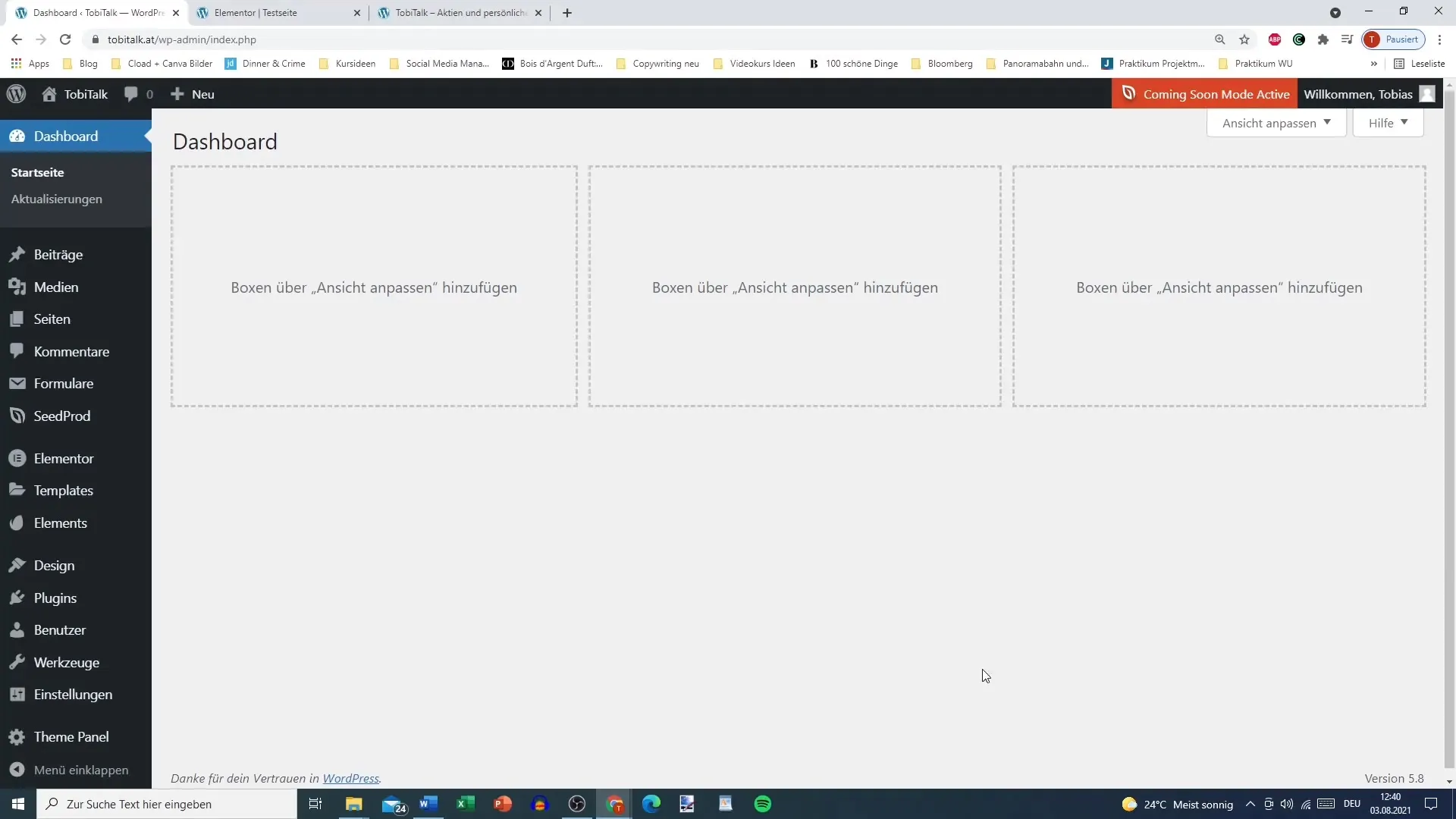
Перейдіть до розділу "Дизайн" і виберіть "Меню". Цей розділ - правильне місце, щоб почати налаштовувати навігацію.
Ви побачите існуюче головне меню, якщо ви його вже створили. Якщо ні, у вас є можливість створити нове меню. Введіть назву для нового меню, наприклад, "Головне меню" або "Тестове меню", і натисніть "Створити меню".
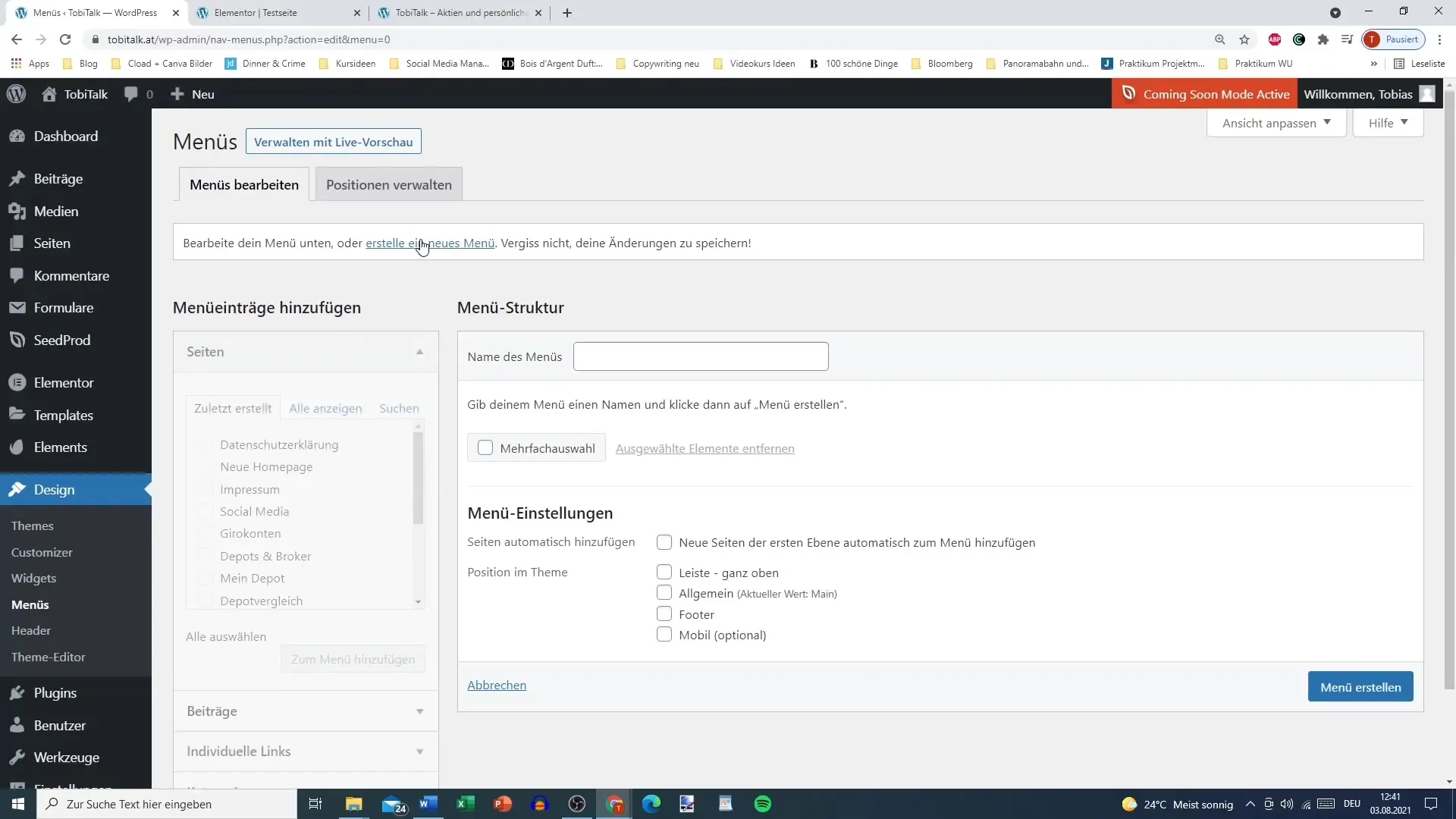
Тепер ви можете побачити ваші доступні сторінки. Це сторінки, які ви можете додати до свого меню. Натисніть на сторінки, які ви хочете інтегрувати, наприклад, "Блог", "Поради щодо книг" або "Відбиток". Не забудьте також додати "Політику конфіденційності" та інші відповідні сторінки.
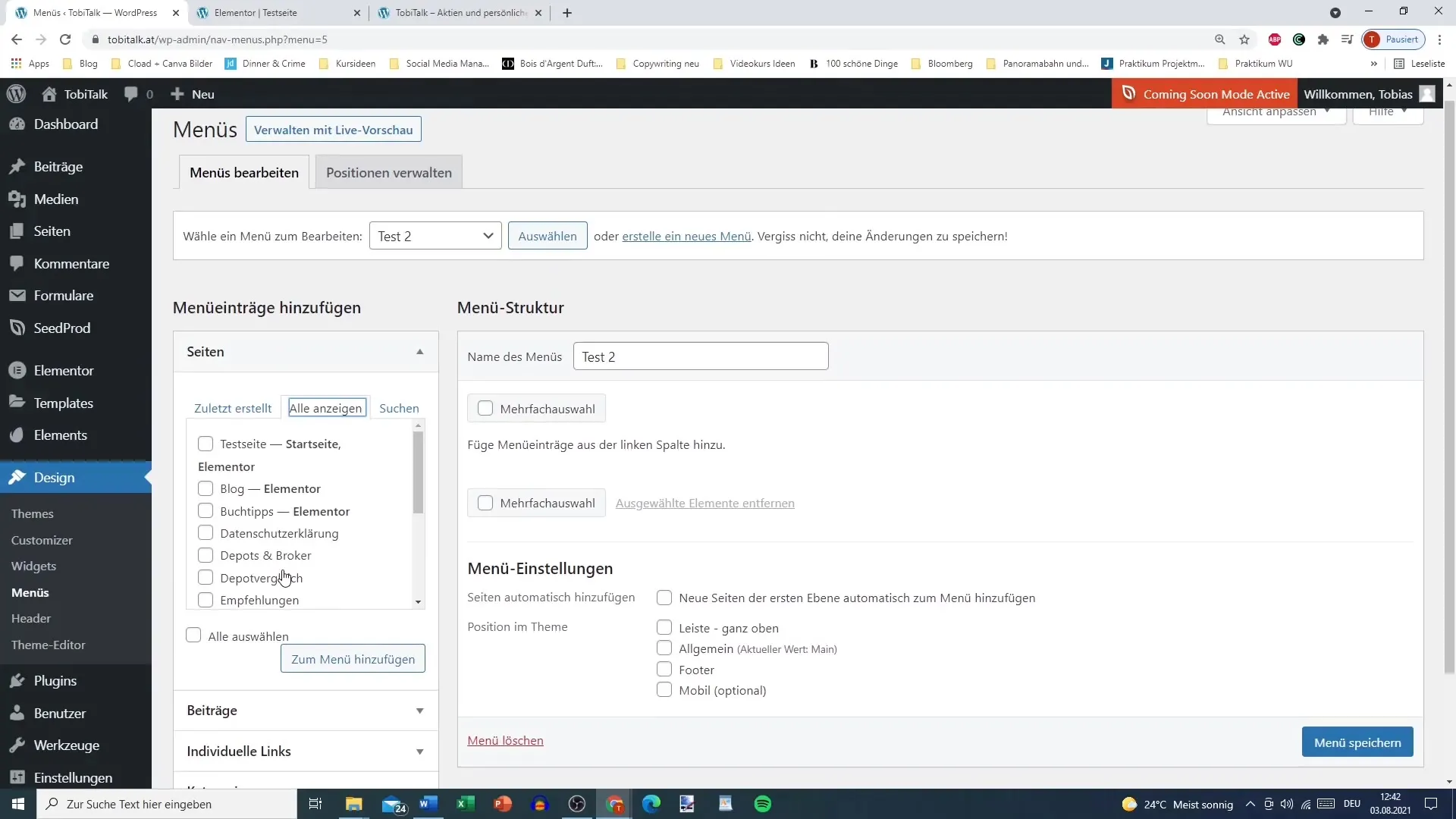
Потім натисніть "Додати до меню", щоб додати вибрані сторінки до вашого меню. Ви можете будь-коли змінити порядок пунктів меню, перетягнувши їх у потрібне місце.
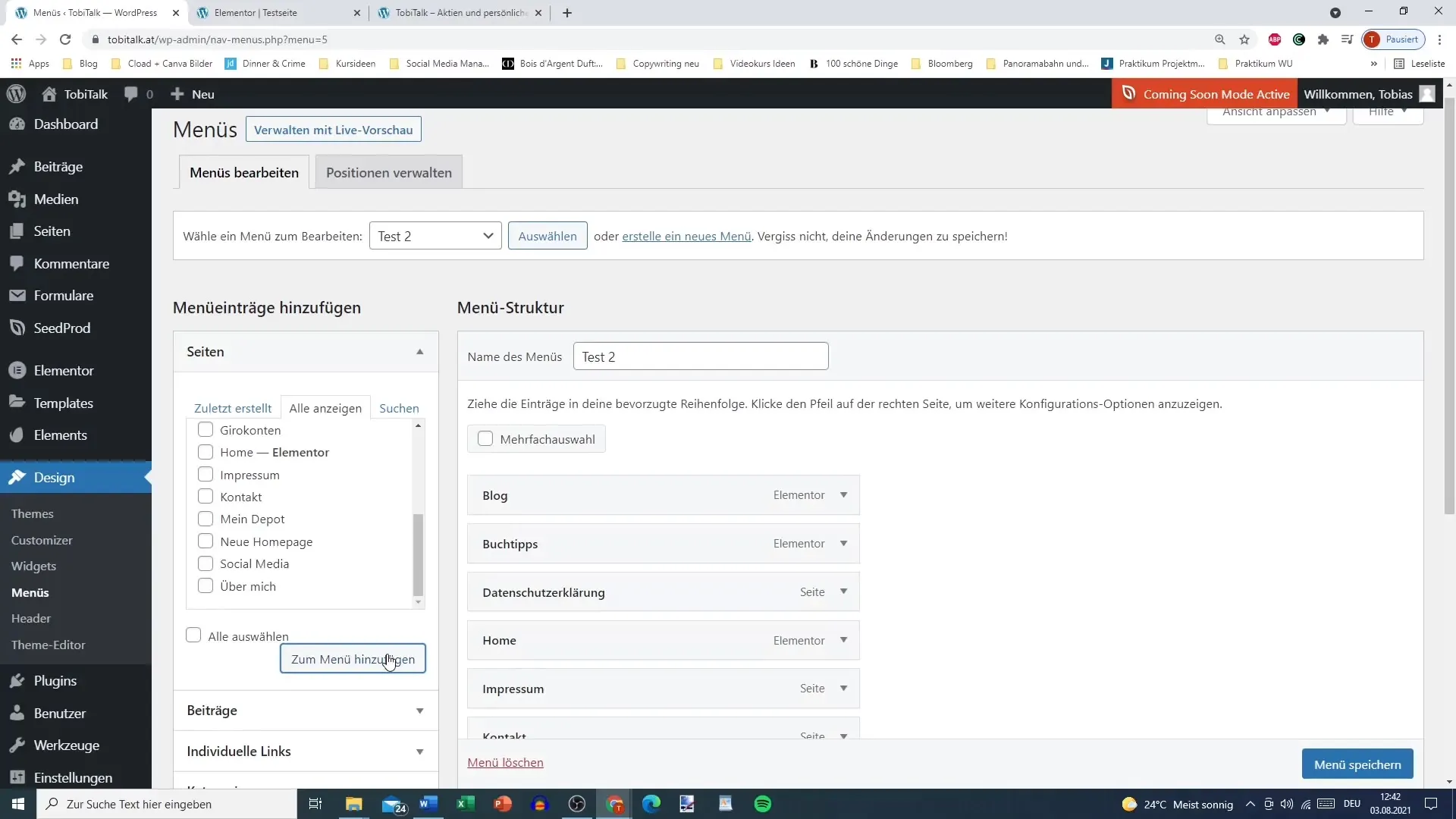
Якщо ви хочете додати підпункти до пункту меню, просто перетягніть пункт під головним пунктом меню і перемістіть його трохи праворуч. Це додасть вашому меню ієрархічної структури.
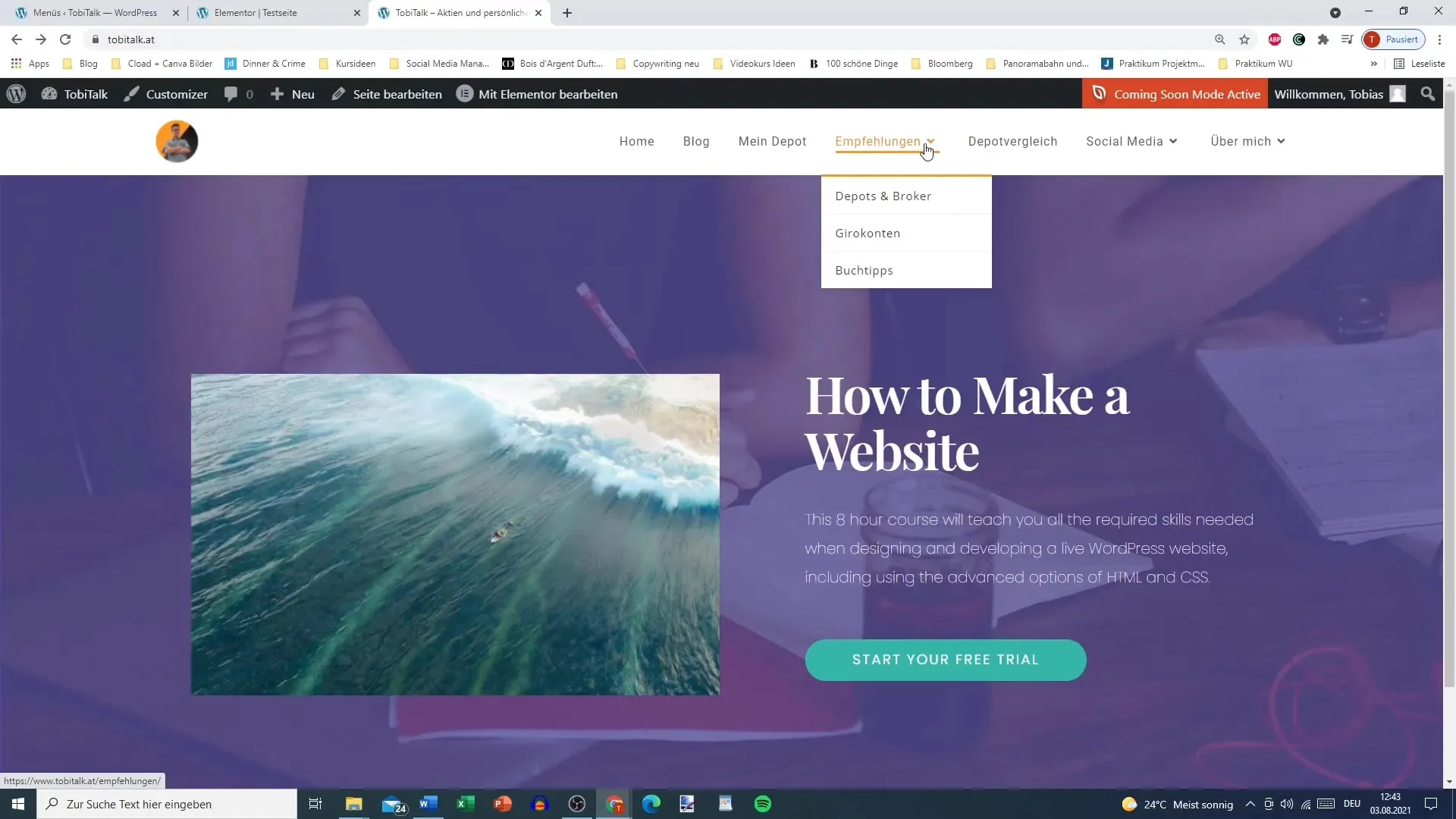
Щоб ще більше вдосконалити меню, ви можете додати ще більше пунктів. Наприклад, якщо ви хочете додати посилання на свій канал YouTube, перейдіть до пункту "Налаштовані посилання". Тут ви можете ввести URL-адресу вашого каналу YouTube і дати йому назву, наприклад, "YouTube".
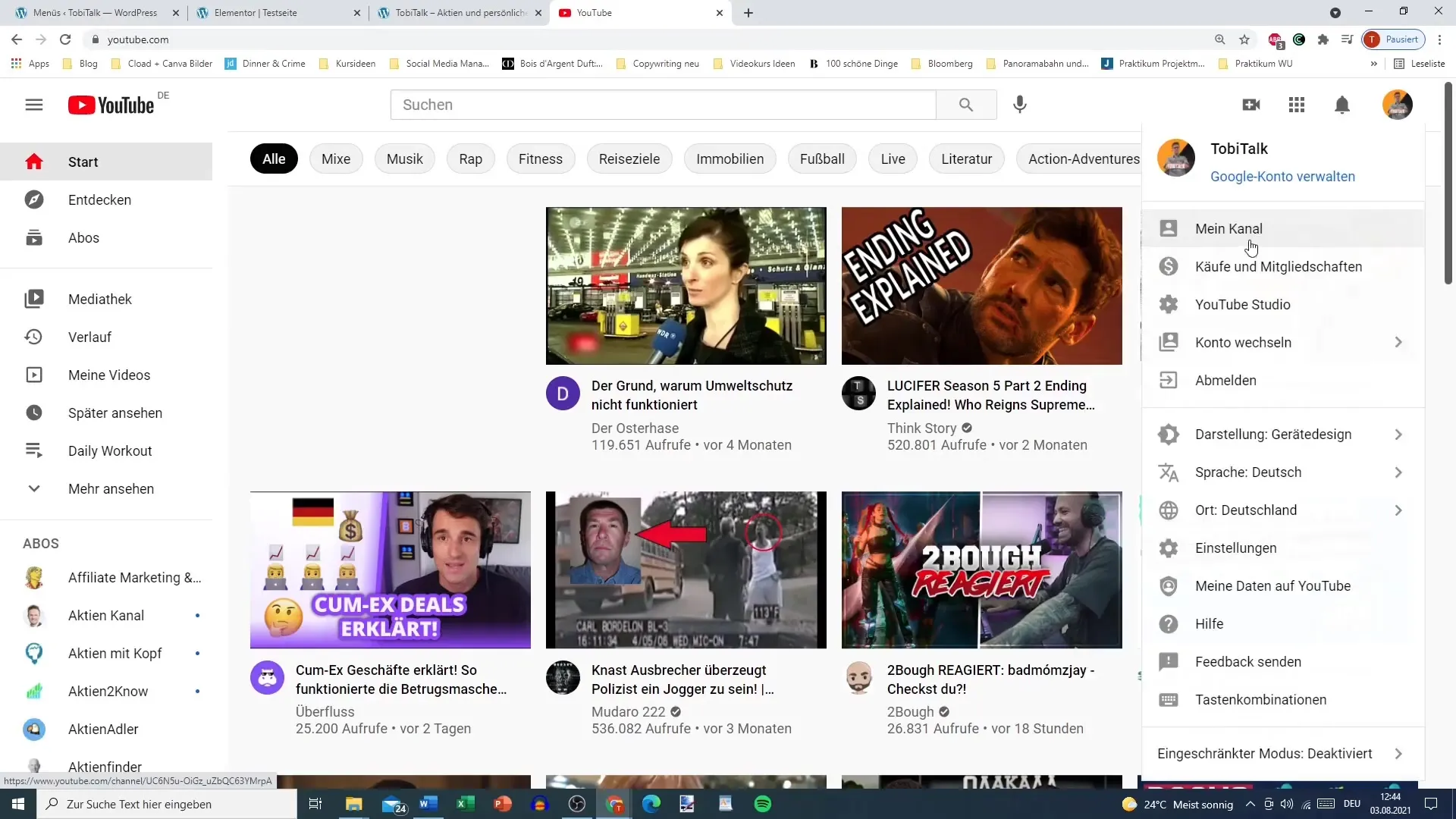
Ви також можете додати відповідні категорії або іконки. Це полегшить навігацію по вашому контенту. Не забувайте регулярно зберігати меню, щоб фіксувати зміни.
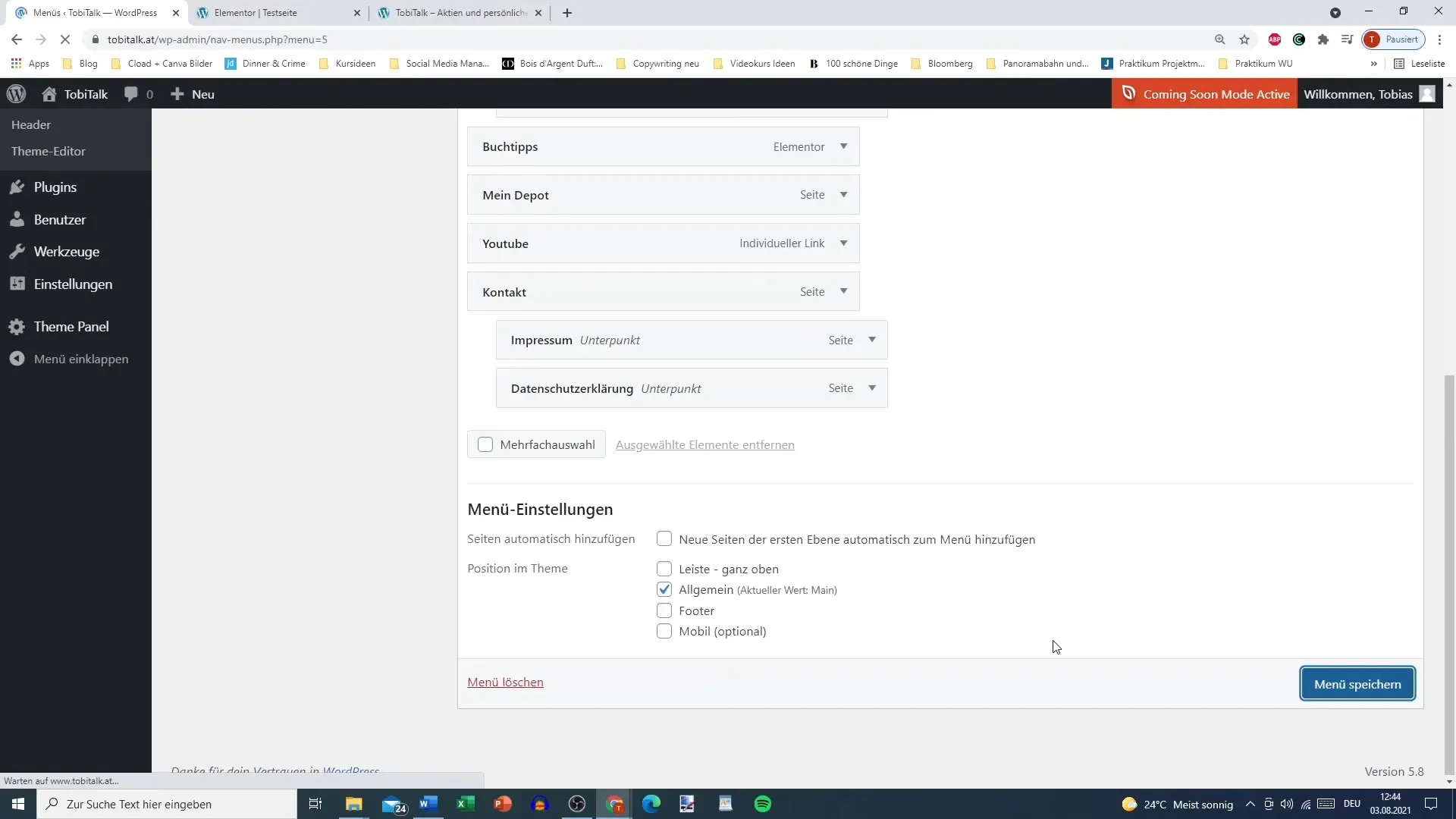
Після того, як ви додали всі посилання, перейдіть до налаштувань меню. Тут ви можете вказати, чи має ваше меню відображатися як головне, тестове або інше меню.
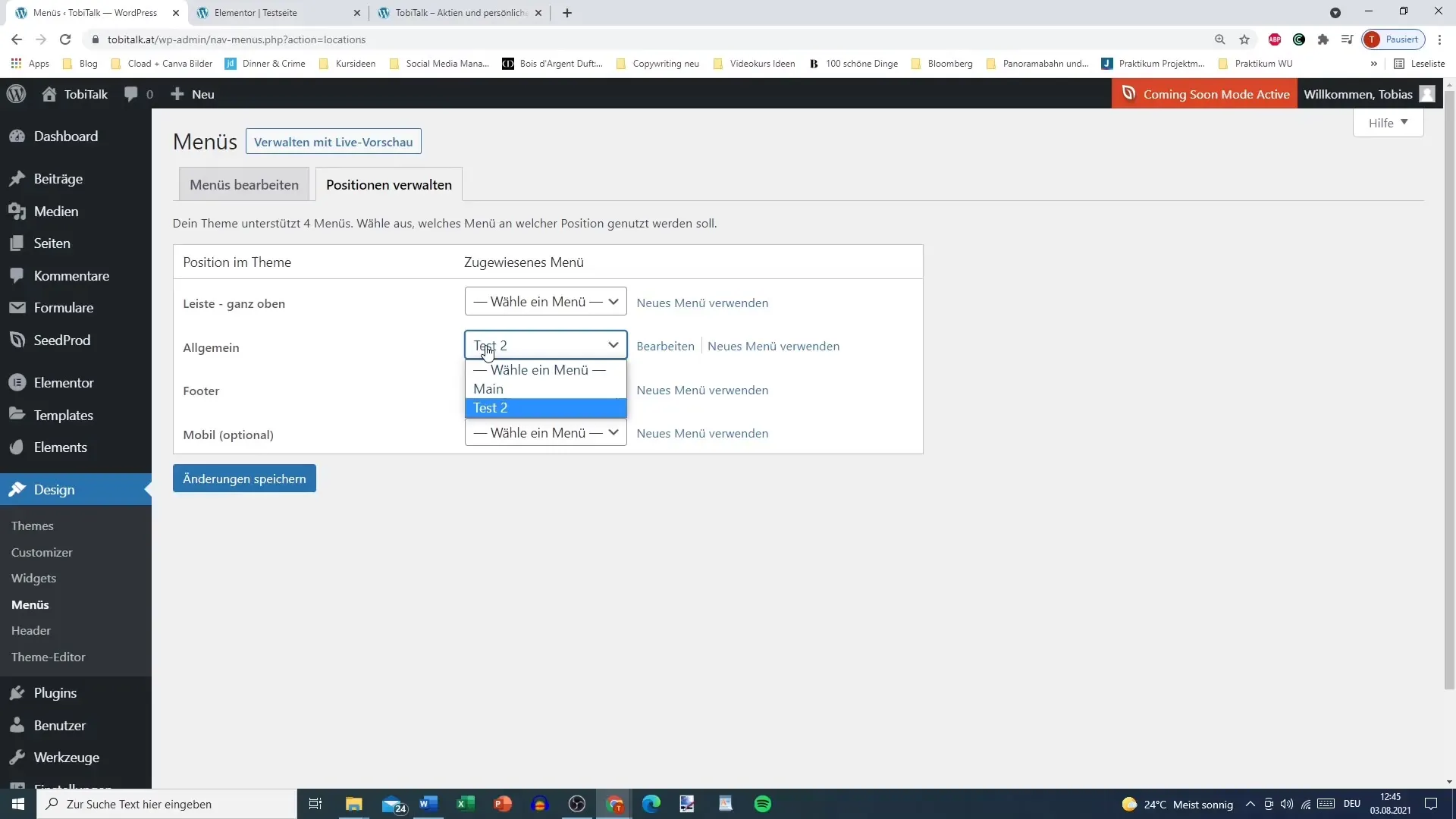
Після того, як ви збережете зміни, відвідайте ваш сайт, щоб перевірити, чи правильно відображається меню. Тепер ви повинні побачити чітке і функціональне меню, що містить потрібні вам сторінки.

Якщо ви хочете внести подальші зміни в дизайн, наприклад, змінити кольори або ефекти наведення, ми розглянемо ці теми в наступному відео.
Підсумок
Щоб ефективно створити меню для вашого веб-сайту на WordPress, вам потрібно переміщатися між різними веб-сторінками, додавати і налаштовувати елементи, а також переконатися, що все зрозуміло і швидко реагує на запити. Добре структуроване меню полегшує відвідувачам користування сайтом і покращує користувацький досвід.
Найпоширеніші запитання
Як створити нове меню?Перейдіть на свою інформаційну панель, виберіть "Дизайн", а потім "Меню". Дайте новому меню назву і натисніть "Створити меню".
Як додати підпункти? Перетягніть елемент під головним пунктом меню і розташуйте його трохи правіше, щоб відобразити його як підпункт.
Чи можу я додати кастомні посилання?Так, ви можете ввести URL-адресу і текст посилання в області меню в розділі "Кастомні посилання".
Як зберегти налаштування меню?Після того, як ви зробили всі необхідні зміни, натисніть "Зберегти меню" в області меню.
Як я можу змінити порядок елементів меню?Ви можете просто перетягнути елементи в потрібному порядку.


